Cách ngắt kết nối khỏi Apple Intelligence trên iOS và macOS
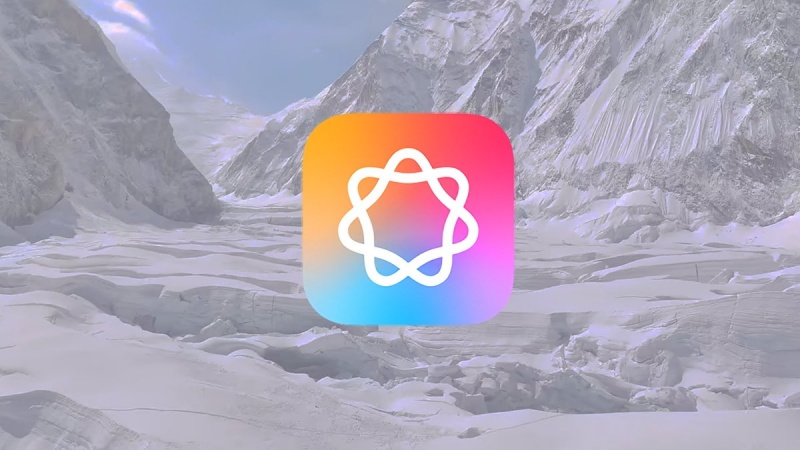
Apple Intelligence vẫn còn trong giai đoạn sơ khai, nhưng không phải ai cũng muốn sử dụng nó. Sau đây là cách ngắt kết nối khỏi Apple Intelligence trên iOS và macOS.
Trong khi trí tuệ nhân tạo đang ngày càng trở nên phổ biến, một số người dùng nhận thấy họ thích tắt AI của Apple, Apple Intelligence, trên các thiết bị iOS và macOS của mình.
Trong iOS 18.3, Apple đã bật Apple Intelligence theo mặc định. Bạn có thể muốn tắt nó.
Có nhiều lý do cho điều này: Apple Intelligence vẫn còn phải cải tiến nhiều nữa mới có thể hoàn thiện và việc triển khai chậm cho thấy điều này có thể mất một thời gian.
Nó cũng làm tăng yêu cầu xử lý và lưu trữ trên các thiết bị Apple - có khả năng gây ra vấn đề về hiệu suất cho một số người. Những người khác chỉ đơn giản là không cảm thấy cần thiết.
Bạn có thể thấy mình chỉ muốn bật Apple Intelligence khi bạn cần tra cứu thông tin hoặc yêu cầu nó làm gì đó. Những lúc khác, bạn có thể muốn tắt nó.
Một số người dùng không muốn dữ liệu của họ được xử lý và gửi đến Apple, mặc dù Apple cam kết rằng dữ liệu vẫn được bảo mật và ẩn danh.
Để biết tổng quan về cách cài đặt và kích hoạt Apple Intelligence, hãy xem ghi chú kỹ thuật số #121115 của Apple Cách tải Apple Intelligence.
Để biết thêm thông tin về cách thiết lập Apple Intelligence, hãy xem bài viết Cách sử dụng ChatGPT trong Apple Notes cho macOS của chúng tôi.
Tắt Apple Intelligence
Hầu hết các cài đặt chung của Apple Intelligence đều có thể tìm thấy trong ứng dụng Cài đặt trên iOS hoặc trong ứng dụng Cài đặt hệ thống trên macOS.
Đối với bất kỳ hệ điều hành nào, hãy vào ứng dụng cài đặt trên thiết bị của bạn, sau đó chọn Apple Intelligence & Siri ở bên trái. Từ đó, tắt công tắc Apple Intelligence chính.
Ngoài ra còn có một công tắc riêng mang tên Siri dùng để ngắt kết nối Apple Intelligence khỏi dữ liệu đầu vào của Siri.
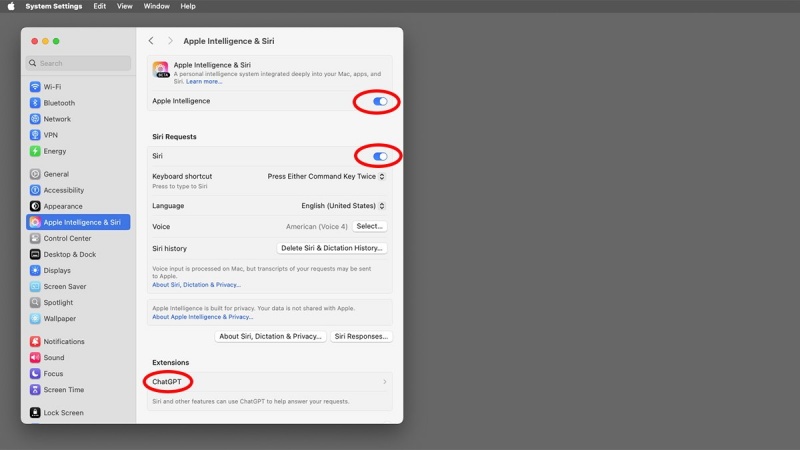
Ngay cả khi bạn để công tắc Apple Intelligence chính bật, vẫn có một công tắc riêng để ngắt kết nối với Siri nếu bạn không muốn sử dụng với tính năng đó. Nếu bạn đã bật tiện ích mở rộng ChatGPT với Apple Intelligence, cũng có một ngăn riêng cho mục đích đó.
Ngoài ra còn có nhiều công tắc Cài đặt ẩn khác cho phép bật Apple Intelligence trong các ứng dụng Apple (ví dụ như trong cài đặt Tin nhắn và Thời gian sử dụng màn hình).
Tắt báo cáo
Như chúng tôi đã báo cáo trước đó, Apple Intelligence lưu nhật ký và báo cáo về những gì nó đang làm trên thiết bị Apple của bạn. Bạn có thể muốn tắt báo cáo ngay cả khi bạn để Apple Intelligence bật.
Việc này khá dễ thực hiện và chỉ cần một vài bước trên thiết bị iOS và macOS. Bạn cũng có thể thay đổi khoảng thời gian báo cáo.
Để xem Apple Intelligence đã làm gì trên máy Mac của bạn hoặc để thay đổi khoảng thời gian báo cáo, hãy vào Cài đặt hệ thống->Quyền riêng tư & Bảo mật->Báo cáo Apple Intelligence.
Kiểm tra lưu trữ đã sử dụng
Trong iOS, bạn cũng có thể xem Apple Intelligence đang (hoặc đã) sử dụng bao nhiêu dung lượng lưu trữ bằng cách vào Cài đặt->Cài đặt chung->Bộ nhớ iPhone->iOS.
Dưới tiêu đề iOS hoặc iPadOS có một hàng Apple Intelligence liệt kê dung lượng lưu trữ thiết bị mà nó sử dụng. Tổng dung lượng có thể chạy từ 5GB đến 8GB - và tổng dung lượng sử dụng có thể sẽ tăng theo thời gian miễn là Apple Intelligence được bật.
Sau khi bạn tắt Apple Intelligence, tính năng này vẫn sử dụng một số dung lượng lưu trữ trên thiết bị của bạn, nhưng lượng dung lượng sử dụng có thể sẽ giảm đi một nửa.
Những tính năng nào bạn sẽ mất
Sau khi bạn tắt mọi thứ trong ứng dụng Cài đặt, Apple Intelligence sẽ ngừng chạy. Để kích hoạt lại, chỉ cần bật lại công tắc Cài đặt.
Sau khi tắt Apple Intelligence, bạn sẽ mất các tính năng Intelligence trên toàn hệ thống sau:
- Tóm tắt
- Công cụ viết
- Trí tuệ thị giác
- Sân chơi hình ảnh (nếu bạn đã cài đặt)
- Genmoji
Khi Apple Intelligence phát triển, sẽ rất thú vị khi xem nó có tác động gì đến các hệ thống Apple trong tương lai. Hiện tại, việc không tích hợp và kích hoạt bắt buộc vĩnh viễn là một điều tốt cho người dùng.
Theo appleinsider
Xem nhiều nhất
Điện thoại bị nổi quảng cáo liên tục nên khắc phục thế nào
674,689 lượt xem3 cách sửa file PDF bạn không thể bỏ qua - Siêu dễ
461,077 lượt xemMẹo khắc phục điện thoại bị tắt nguồn mở không lên ngay tại nhà
241,603 lượt xemCách xoá đăng lại trên TikTok (và tại sao bạn nên làm như vậy)
217,004 lượt xemLý giải vì sao màn hình cảm ứng bị liệt một phần và cách khắc phục
196,857 lượt xem



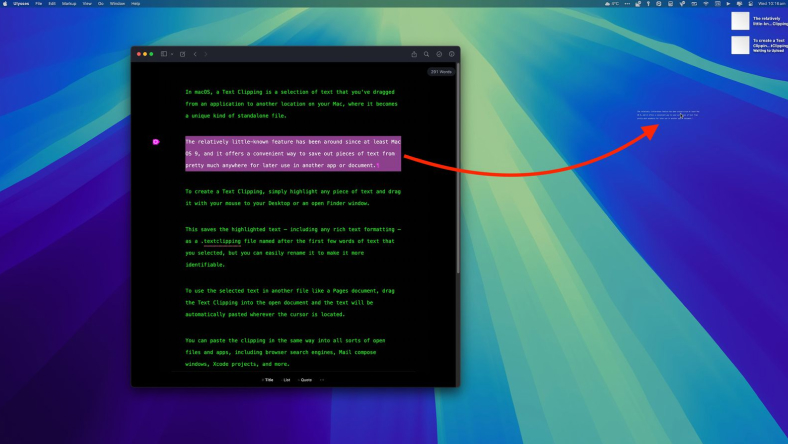
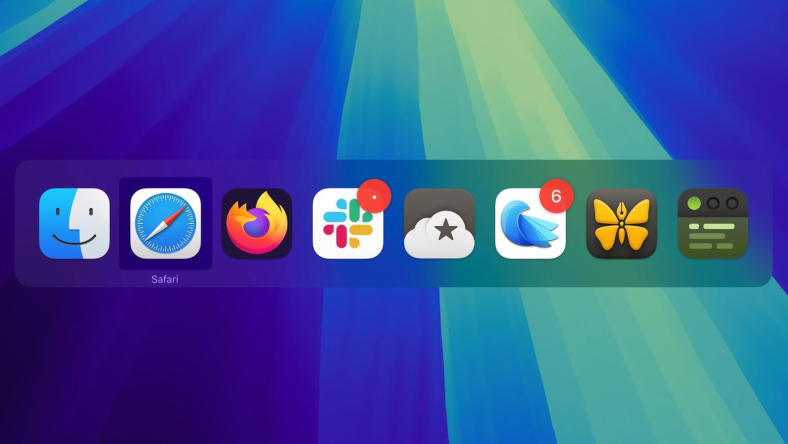

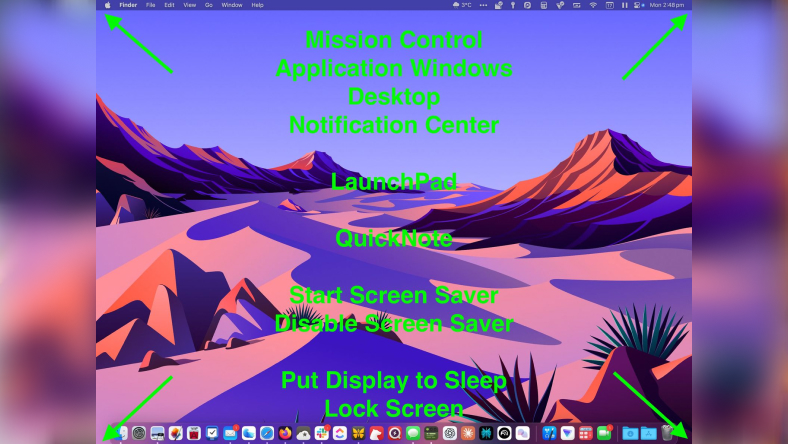






Thảo luận
Chưa có thảo luận nào về Bài viết Cách ngắt kết nối khỏi Apple Intelligence trên iOS và macOS